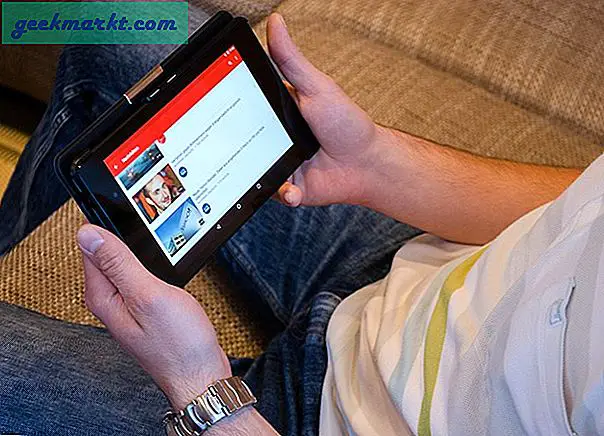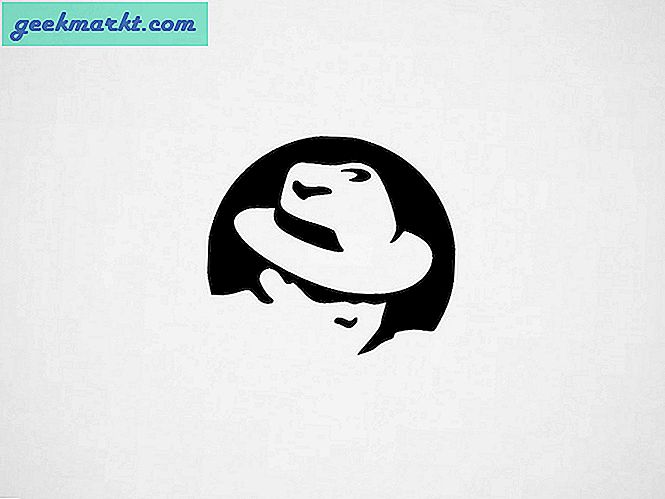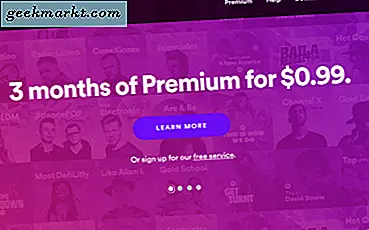Nếu bạn có danh sách tên đầy đủ, có thể hữu ích khi chia chúng thành họ và tên. Bạn có thể cần phải tạo danh sách khách hàng hoặc họ của nhân viên. Và tên đầu tiên rất hữu ích cho lời chào và tin nhắn.
Có nhiều cách khác nhau để tách một cột tên đầy đủ thành các cột riêng biệt trong Google Trang tính. Hãy xem xét hai phương pháp đơn giản và hiệu quả mà bạn có thể sử dụng.
Sử dụng công cụ Split Text into Columns Tool
Dưới đây là cách đơn giản nhất để tách tên đầy đủ thành các cột khác nhau bằng cách sử dụng công cụ Google Trang tính.
- Tạo một bản sao của cột tên đầy đủ
Công cụ này sẽ thay đổi tên trong cột bạn áp dụng nó. Nếu bạn muốn giữ nguyên tên ban đầu, bạn nên áp dụng công cụ này vào bản sao của cột gốc.
Bạn có thể sao chép-dán cột tên đầy đủ hoặc sử dụng công thức để sao chép chúng.
- Chọn cột mới
- Ở trên cùng, chọn dữ liệu
- Nhấp vào “Tách văn bản thành cột…”
Tùy chọn này sẽ tự động chia nhỏ dữ liệu của bạn. Nhưng trước khi điều đó xảy ra, bạn phải chọn một Dấu phân tách.
- Chọn Dấu phân tách: Dấu cách
Bạn muốn chia các tên lên dọc theo khoảng trắng giữa tên và họ.

Mỗi phần của tên đầy đủ đi vào một cột riêng biệt. Các tình huống khi phương pháp này hữu ích là gì?
- Nếu bạn chỉ cần tên đầu tiên
Cột đầu tiên là cột Tên của bạn.
- Nếu không có tên đệm
Nếu mỗi tên trong danh sách của bạn chỉ bao gồm tên và họ, phương pháp này tách chúng gọn gàng thành hai.
- Nếu tên đầy đủ được phân tách bằng dấu phẩy
Thay vì Dấu phân cách: Không gian, có các tùy chọn khác có sẵn. Có một tùy chọn tùy chỉnh là tốt. Vì vậy, nếu các tên trong cột Tên đầy đủ của bạn được phân tách bằng dấu phẩy, dấu chấm phẩy hoặc bất kỳ biểu tượng nào khác, bạn có thể sử dụng phương pháp này để tách chúng ra ở biểu tượng.

Chỉ cần lặp lại các bước ở trên, nhưng chọn Dấu phân cách: Dấu phẩy. Bạn cũng có thể thử Separator: Phát hiện tự động. Số lượng các cột kết quả của bạn sẽ phụ thuộc vào số lượng dấu phẩy được sử dụng trong mỗi tên đầy đủ.
Sử dụng Tiện ích bổ sung
Đi sâu vào Dữ liệu> Tách văn bản thành các cột… là một cách đơn giản và hiệu quả để tách biệt họ và tên. Nhưng nếu bạn cần tên đệm, việc cài đặt một add-on có thể thuận tiện hơn. Làm theo các bước sau để cài đặt Split Names.
Tiện ích này không miễn phí, nhưng nó tương đối phải chăng. Nó có thời gian dùng thử 30 ngày.
- Chọn Tiện ích bổ sung ở đầu trang
- Bật Chọn tiện ích bổ sung.
- Trong thanh tìm kiếm, nhập “tên phân tách”
- Tách tên

Tiện ích này là bởi canbits.com
- Nhấp vào dấu + để thêm
Cho phép tiện ích bổ sung truy cập vào tài khoản của bạn. Sau này, bạn có thể sử dụng tiện ích này bất cứ khi nào bạn sử dụng Google Trang tính.
- Chọn cột tên đầy đủ
Quay lại trang tính của bạn và chọn tên mà bạn muốn chia nhỏ.
- Bắt đầu sử dụng tiện ích bổ sung
Đi vào Tiện ích> Tách tên> Bắt đầu.
- Chọn tùy chọn tên
Tiện ích bổ sung này sẽ cung cấp cho bạn các tùy chọn sau để kiểm tra hoặc bỏ chọn:
- Tên đầu tiên
- Tên đệm
- Họ
- Salutation / title
- Tên hậu tố / chữ cái sau danh nghĩa
Bạn cũng có thể chọn hoặc bỏ chọn tùy chọn “Cột của tôi có tiêu đề”. Nếu khu vực bạn đã chọn có chứa ô tiêu đề, tiện ích của bạn sẽ bỏ qua điều đó vì tiêu đề không cần chia tách. Nhưng nếu bạn chỉ chọn các tên mà không có tiêu đề, hãy bỏ chọn tùy chọn này.
- Chọn “Tách”
Khi bạn chọn Tách, tiện ích bổ sung sẽ tạo cột mới và tự động thêm tiêu đề vào từng cột. Đây là những gì sẽ xảy ra nếu bạn đã chọn tùy chọn Tên và Họ:
Add-on này tạo ra các cột First Name và Last Name và chèn chúng vào bên phải của cột Full Name của bạn. Tên đệm và chữ viết tắt ở giữa bị bỏ đi. Tên hoặc họ không được tách biệt nhau.
Rõ ràng là tiện ích này rất hiệu quả và phân tách tên và họ một cách dễ dàng. Nếu bạn muốn tên đệm thì sao?
Lặp lại các bước 6, 7 và 8. Ở bước 8, chọn hộp kiểm bên cạnh Tên đệm, cũng như các hộp bên cạnh Tên và Họ.

Sau khi bạn nhấp vào Split, bạn sẽ nhận được ba cột riêng biệt. Nếu có nhiều tên đệm, tất cả chúng sẽ đi vào cột Tên đệm.
Một vài từ về danh dự, hậu tố và tên họ phức tạp
Công cụ này linh hoạt và bao gồm nhiều loại tên khác nhau.
Chọn hộp kiểm Tiêu đề nếu danh sách tên đầy đủ của bạn chứa tiêu đề, chẳng hạn như Mr./Miss/Ms. hoặc Dr. Nó thậm chí có thể xử lý các chức danh như “Mr. và bà ”.
Bạn cũng có thể kiểm tra Hậu tố / thư sau danh nghĩa. Điều này bao gồm Jr./Sr. cũng như các danh hiệu sau danh nghĩa như Esq. hoặc tiến sĩ.
Nếu tên đầy đủ của một người không chứa tiêu đề hoặc hậu tố, trường của họ sẽ vẫn trống.
Có một điểm đáng kể khi sử dụng tiện ích này. Các phương pháp khác làm cho nó khó tách rời các tên cuối phức tạp. Nhưng tiện ích nhận ra rằng các tiền tố như “de” hoặc “von” là một phần của họ.
Tuy nhiên, nó không phải là không thể sai lầm. Ví dụ, công cụ này tách tên cuối cùng của nhà vật lý nổi tiếng Van der Graaff thành tên đệm Van và Graff.
Tổng quan
Vậy phương pháp nào trong hai phương pháp này tốt hơn cho bạn?
Sử dụng tiện ích Split Names tiện lợi hơn và xử lý tên, tiền tố và hậu tố tốt hơn nhiều. Nhược điểm là add-on mất một thời gian để tạo ra các cột mới. Ngoài ra, một số người dùng không muốn dựa vào tiện ích bổ sung, đặc biệt là nếu cần thiết phải trả tiền cho họ.
Nếu bạn quyết định sử dụng Split Text thành Columns, bạn sẽ có kết quả nhanh hơn. Mỗi phần của tên đầy đủ sẽ đi vào các cột khác nhau. Phương pháp này nhanh hơn, nhưng nó có thể là một rắc rối để làm tròn lên tất cả các tên cuối cùng hoặc tất cả các tên đệm.
Bạn cũng có thể thích sử dụng các công thức thay vì các phương thức này. Cho dù bạn tiếp cận điều gì, Google Trang tính làm cho quá trình này trở nên khá đơn giản.